
Kun luot asiakirjan, joka voisi hyötyä sekä muotokuvasta että maisema-sivun suuntauksista, harkitse Google-dokumentteja. Voit sekoittaa molemmat näkymät koko asiakirjaan täydelliseen muotoon.
Elementit, kuten taulukot, kaaviot, kaaviot ja jopa kuvat voivat usein näyttää paremmilta maisemakuva. Mutta se ei tarkoita, että näitä kohteita ympäröivät sanat tekevät. Onneksi ominaisuus Vaihda sivun suuntaukset Yhdessä asiakirjassa lisättiin Google-dokumentteihin.
Sivun suuntautumisen muuttaminen Google-dokumenteissa
Riippumatta siitä, mihin näkemykseen aloitat asiakirjan, voit vaihtaa sivun vastakkaiseen sivun. Ja ominaisuus on riittävän joustava, että voit valita tietyn elementin tai tekstin, laittaa se omalle sivulle ja muuttaa sen näkymää. Näin se toimii.
Koko sivun suuntauksen muuttaminen
Jos sinulla on koko sivu, jonka haluat kääntää vastakkaiseen suuntaan, se on helppo tehdä. Valitse kaikki kyseisellä sivulla. Vedä kohdistin tekstiä tai valitse taulukko, kaavio tai kuva.
Napsauta hiiren kakkospainikkeella valinta ja valitse "Vaihda sivu maisema" tai "Vaihda sivu muotokuvaan" nykyisestä näkymästä riippuen.

Näet sitten sivun kääntyä valitsemaasi suuntaan.
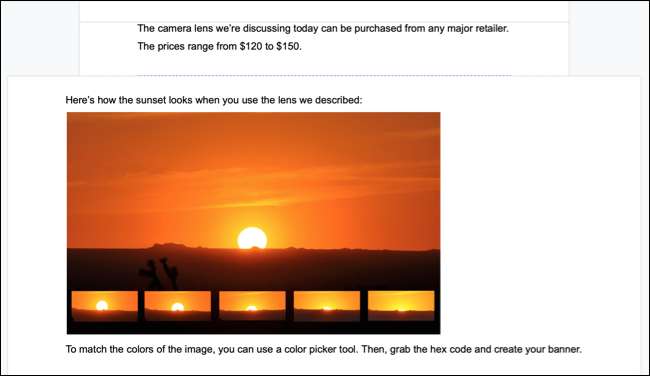
Suuntautuminen tiettyihin kohteisiin
Sanotaan, että sinulla on graafinen elementti sivun keskelle. Päätät, että haluat tehdä tämän elementin kääntämisen näkymät ja laittaa sen omalle sivulle. Tämän avulla voit lisätä tekstiä edellä mainittuihin ja alle sivuihin.
Valitse teksti, pöytä , kuva tai mitä elementti on, napsauta hiiren kakkospainikkeella ja valitse "Vaihda sivu maisema" tai "Vaihda sivu muotokuvaksi" aivan kuten yllä.
Liittyvät: Miten lisätä ja muokata taulukoita Google-dokumentteihin
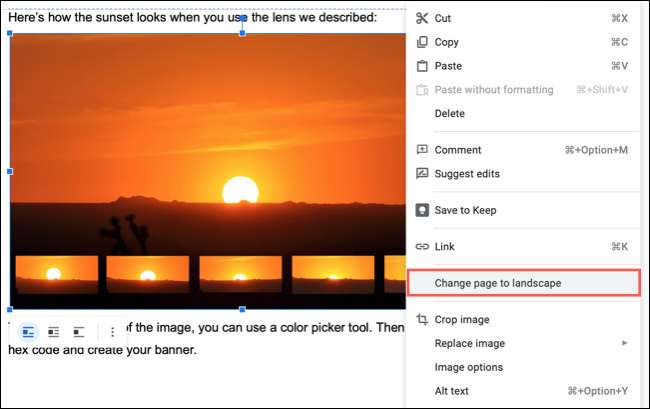
Nyt olet luonut automaattisesti uuden sivun keskellä, jolla on päinvastainen näkymä ennen ja jälkeen. Ja tietenkin voit vaihtaa myös yhden tai molemmat.
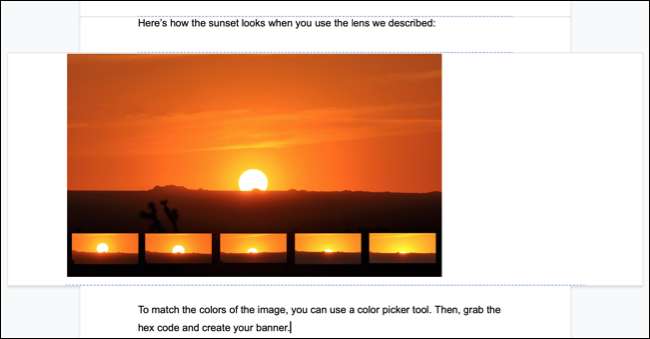
Palauta suuntaus
On tärkeää toistaa, että kun muutat sivun suuntausta tietyn kohteen tai tekstin lohkon, tämä luo uuden sivun. Joten jos palaat tämän kohteen takaisin edelliseen suuntaan ja haluat sen takaisin samalla sivulla kuin aiemmin, sinun on säädettävä manuaalisesti.
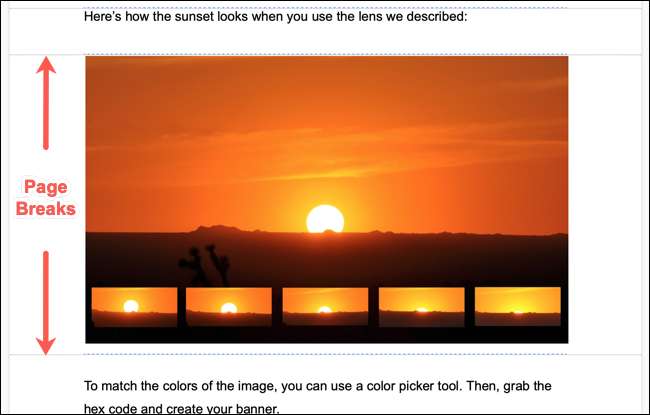
Lisää vinkkejä näin, tutustu Aloittelijan opas Google-dokumentteihin .
Liittyvät: Aloittelijan opas Google-dokumentteihin







